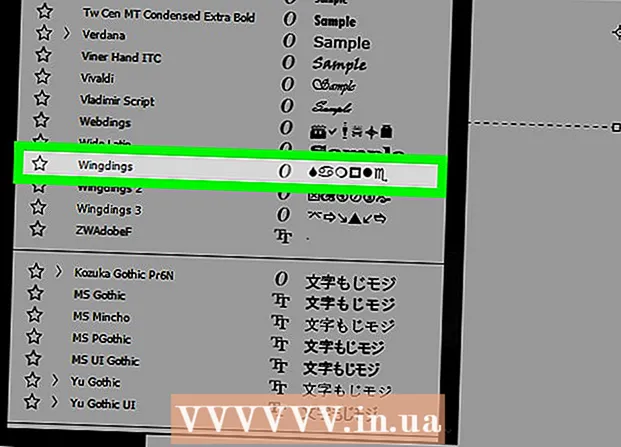Συγγραφέας:
Florence Bailey
Ημερομηνία Δημιουργίας:
28 Μάρτιος 2021
Ημερομηνία Ενημέρωσης:
27 Ιούνιος 2024
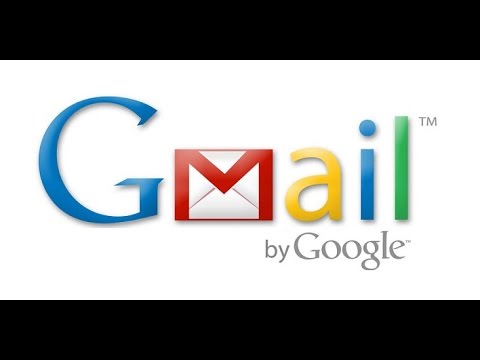
Περιεχόμενο
- Βήματα
- Μέθοδος 1 από 2: Σε κινητή συσκευή
- Μέθοδος 2 από 2: Στον υπολογιστή
- Συμβουλές
- Προειδοποιήσεις
Σε αυτό το άρθρο, θα σας δείξουμε πώς να επισυνάψετε μια φωτογραφία σε ένα μήνυμα ηλεκτρονικού ταχυδρομείου στο Gmail. Αυτό μπορεί να γίνει σε κινητή συσκευή και υπολογιστή. Λάβετε υπόψη ότι το Gmail περιορίζει το μέγεθος συνημμένου στα 25 megabyte.
Βήματα
Μέθοδος 1 από 2: Σε κινητή συσκευή
 1 Εκκινήστε την εφαρμογή Gmail. Κάντε κλικ στο κόκκινο εικονίδιο Μ. Εάν είστε ήδη συνδεδεμένοι σε κινητή συσκευή, τα εισερχόμενά σας θα ανοίξουν.
1 Εκκινήστε την εφαρμογή Gmail. Κάντε κλικ στο κόκκινο εικονίδιο Μ. Εάν είστε ήδη συνδεδεμένοι σε κινητή συσκευή, τα εισερχόμενά σας θα ανοίξουν. - Εάν δεν έχετε συνδεθεί ακόμα, εισαγάγετε τη διεύθυνση email και τον κωδικό πρόσβασης του Gmail.
 2 Κάντε κλικ στο εικονίδιο με το μολύβι. Θα το βρείτε κάτω δεξιά στην οθόνη. Θα ανοίξει το παράθυρο "Νέο μήνυμα".
2 Κάντε κλικ στο εικονίδιο με το μολύβι. Θα το βρείτε κάτω δεξιά στην οθόνη. Θα ανοίξει το παράθυρο "Νέο μήνυμα".  3 Εισαγάγετε το κείμενο της επιστολής. Εισαγάγετε τη διεύθυνση του παραλήπτη στο πεδίο "Προς", εισαγάγετε το θέμα του email στο πεδίο "Θέμα" (προαιρετικό) και, στη συνέχεια, εισαγάγετε το κείμενο του μηνύματος στο πεδίο "Γράψτε ένα γράμμα".
3 Εισαγάγετε το κείμενο της επιστολής. Εισαγάγετε τη διεύθυνση του παραλήπτη στο πεδίο "Προς", εισαγάγετε το θέμα του email στο πεδίο "Θέμα" (προαιρετικό) και, στη συνέχεια, εισαγάγετε το κείμενο του μηνύματος στο πεδίο "Γράψτε ένα γράμμα".  4 Κάντε κλικ στο εικονίδιο του συνδετήρα. Βρίσκεται στην επάνω δεξιά γωνία της οθόνης.
4 Κάντε κλικ στο εικονίδιο του συνδετήρα. Βρίσκεται στην επάνω δεξιά γωνία της οθόνης.  5 Επιλέξτε μια φωτογραφία. Κάντε κλικ σε μια φωτογραφία σε ένα από τα άλμπουμ στο κάτω μέρος της οθόνης. Μπορείτε επίσης να πατήσετε παρατεταμένα μια φωτογραφία για να την επιλέξετε και, στη συνέχεια, να αγγίξετε άλλες φωτογραφίες για να τις επιλέξετε.
5 Επιλέξτε μια φωτογραφία. Κάντε κλικ σε μια φωτογραφία σε ένα από τα άλμπουμ στο κάτω μέρος της οθόνης. Μπορείτε επίσης να πατήσετε παρατεταμένα μια φωτογραφία για να την επιλέξετε και, στη συνέχεια, να αγγίξετε άλλες φωτογραφίες για να τις επιλέξετε. - Για να επισυνάψετε πολλές φωτογραφίες ταυτόχρονα, κάντε κλικ στην επιλογή "Εισαγωγή" στην επάνω δεξιά γωνία της οθόνης.
 6 Πατήστε το εικονίδιο Αποστολή. Μοιάζει με χάρτινο αεροπλάνο και βρίσκεται στην επάνω δεξιά γωνία της οθόνης. Μια επιστολή με συνημμένες φωτογραφίες θα σταλεί στον παραλήπτη.
6 Πατήστε το εικονίδιο Αποστολή. Μοιάζει με χάρτινο αεροπλάνο και βρίσκεται στην επάνω δεξιά γωνία της οθόνης. Μια επιστολή με συνημμένες φωτογραφίες θα σταλεί στον παραλήπτη.
Μέθοδος 2 από 2: Στον υπολογιστή
 1 Ανοίξτε τον ιστότοπο του Gmail. Μεταβείτε στη διεύθυνση https://www.gmail.com/ σε ένα πρόγραμμα περιήγησης ιστού. Εάν είστε ήδη συνδεδεμένοι στο λογαριασμό σας, τα εισερχόμενά σας στο Gmail θα ανοίξουν.
1 Ανοίξτε τον ιστότοπο του Gmail. Μεταβείτε στη διεύθυνση https://www.gmail.com/ σε ένα πρόγραμμα περιήγησης ιστού. Εάν είστε ήδη συνδεδεμένοι στο λογαριασμό σας, τα εισερχόμενά σας στο Gmail θα ανοίξουν. - Εάν δεν έχετε συνδεθεί ακόμα, κάντε κλικ στην επιλογή "Σύνδεση" και εισαγάγετε τη διεύθυνση email και τον κωδικό πρόσβασής σας.
 2 Κάντε κλικ στο Γράψε ένα μήνυμα. Αυτό το κουμπί βρίσκεται στην αριστερή πλευρά των εισερχομένων σας, στο Gmail. Το παράθυρο "Νέο μήνυμα" θα ανοίξει στα δεξιά.
2 Κάντε κλικ στο Γράψε ένα μήνυμα. Αυτό το κουμπί βρίσκεται στην αριστερή πλευρά των εισερχομένων σας, στο Gmail. Το παράθυρο "Νέο μήνυμα" θα ανοίξει στα δεξιά.  3 Εισαγάγετε το κείμενο της επιστολής. Εισαγάγετε τη διεύθυνση του παραλήπτη στο πεδίο "Προς", εισαγάγετε το θέμα του email στο πεδίο "Θέμα" (προαιρετικό) και, στη συνέχεια, εισαγάγετε το κείμενο του μηνύματος στο πεδίο "Γράψτε ένα γράμμα".
3 Εισαγάγετε το κείμενο της επιστολής. Εισαγάγετε τη διεύθυνση του παραλήπτη στο πεδίο "Προς", εισαγάγετε το θέμα του email στο πεδίο "Θέμα" (προαιρετικό) και, στη συνέχεια, εισαγάγετε το κείμενο του μηνύματος στο πεδίο "Γράψτε ένα γράμμα".  4 Κάντε κλικ στο εικονίδιο του συνδετήρα. Βρίσκεται στο κάτω μέρος του παραθύρου Νέο μήνυμα. Θα ανοίξει ένα παράθυρο όπου μπορείτε να επιλέξετε αρχεία που είναι αποθηκευμένα στον υπολογιστή σας.
4 Κάντε κλικ στο εικονίδιο του συνδετήρα. Βρίσκεται στο κάτω μέρος του παραθύρου Νέο μήνυμα. Θα ανοίξει ένα παράθυρο όπου μπορείτε να επιλέξετε αρχεία που είναι αποθηκευμένα στον υπολογιστή σας. - Για να επισυνάψετε μια φωτογραφία από το Google Drive, κάντε κλικ στο τριγωνικό εικονίδιο του Google Drive.
 5 Επιλέξτε τη φωτογραφία που θέλετε. Μεταβείτε στον φάκελο φωτογραφιών σας και, στη συνέχεια, κάντε διπλό κλικ σε αυτόν.
5 Επιλέξτε τη φωτογραφία που θέλετε. Μεταβείτε στον φάκελο φωτογραφιών σας και, στη συνέχεια, κάντε διπλό κλικ σε αυτόν. - Για να επισυνάψετε πολλές φωτογραφίες ταυτόχρονα, κρατήστε πατημένο το πλήκτρο Ελεγχος, κάντε κλικ σε κάθε φωτογραφία που θέλετε και, στη συνέχεια, κάντε κλικ στο Άνοιγμα.
 6 Κάντε κλικ στο στείλετε. Βρίσκεται στην κάτω αριστερή γωνία του παραθύρου Νέο μήνυμα. Μια επιστολή με συνημμένες φωτογραφίες θα σταλεί στον παραλήπτη.
6 Κάντε κλικ στο στείλετε. Βρίσκεται στην κάτω αριστερή γωνία του παραθύρου Νέο μήνυμα. Μια επιστολή με συνημμένες φωτογραφίες θα σταλεί στον παραλήπτη.
Συμβουλές
- Το όριο συνημμένων των 25 megabyte δεν ισχύει για αρχεία που είναι αποθηκευμένα στο Google Drive.
Προειδοποιήσεις
- Η ποιότητα των φωτογραφιών σας ενδέχεται να μειωθεί εάν τις στείλετε με e-mail.